Ubuntu 6.06 fue retrasado 6 semanas (iba a ser Ubuntu 6.04) por un buen motivo: Ubuntu 6.06 tendrá un soporte profesional de 3 años para el escritorio y 5 para el servidor. Lo cual lo convierte en una muy buena opción para las empresas. Por eso, los principales cambios en Ubuntu 6.06 son a nivel profesional. Pulsa sobre leer más para ver las principales novedades.
Las principales novedades hasta ahora son:
* Menu gráfico en el CD de instalación en modo texto. Viene en más de 50 idiomas y permite cosas como: hacer una instalación estandar, instalación OEM, instalación de un servidor, chequear la memoria, chequear el disco, recuperar el cargador de arranque y arrancar directamente desde el primer disco duro.
* El live CD ahora es "Desktop installer". Y además de permitir probar Ubuntu sin instalar, también permite una instalación rápida y sencilla en el disco duro usando el nuevo expresso installer.
* Ahora en Ubuntu 6.06 se pueden instalar paquetes .deb con un simple doble click. Es incluso más potente que la linea de comandos, porque resulve las dependencias y se las descarga e instala.
* Ahora se pueden activar los repositorios universe y backports de forma gráfica.
* Ubuntu 6.06 además trae un gestor de actualizaciones automáticas. Puedes programarlo para que cada día, semana ó cuando tu digas, se descargue las actualizaciones y las instale automáticamente.
* También dispondrá de paquetes de MySQL compilados por los propios MySQL Labs.
* Y la novedad más reciente es que ahora Ubuntu 6.06 viene con Java 1.5 de serie y con el apoyo de SUN.
Por cierto, ya se pueden encargar CDs de Ubuntu 6.06, para su envío totalmente gratutio, desde la web oficial.
gratis como siempre (los discos y el envío), aunque también hay buenas y malas noticias. Las malas son que ya no podrás pedir la cantidad que quieras de CDs, sino como máximo 10; aunque como dice el FAQ, si quieres encargar más, es cosa de que hables con el equipo Ubuntu. Pero la buena noticia es que ahora no sólo podrás pedir CDs de esta gran distro, sino también de sus hermanos Kubuntu (Ubuntu con KDE) y Edubuntu (Ubuntu para servidor/clientes livianos). Parece que se olvidaron del pequeño Xubuntu.
https://shipit.ubuntu.com/
http://www.hardgame2.com/index.php?zone=news&mod=noticia&id=25070
Esta es una forma de expresarme... yo mismo y las actividades que desarrollo o que en un futuro quisiera hacer y por que no un medio de información para otras personas..
23 mayo 2006
Evanescence
Bring me to life
Evanescence
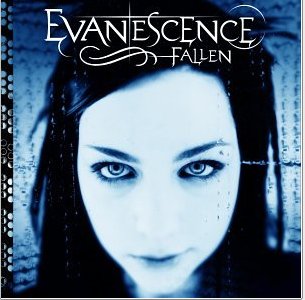
How can you see into my eyes like open doors
Leading you down into my core
Where Ive become so numb
Without a soul
My spirit's sleeping somewhere cold
Until you find it there and lead it back home
-CHORUS-
[wake me up] Wake me up inside
[I cant wake up] Wake me up inside
[Save me] Call my name and save me from the dark
[Wake me up] Bid my blood to run
[I cant wake up] Before I come undone
[Save me] Save me from the nothing Ive become
Now that I know what Im without
You cant just leave me
Breathe into me and {make me real}
Bring me
To life
-CHORUS-
[wake me up] Wake me up inside
[I cant wake up] Wake me up inside
[Save me] Call my name and save me from the dark
[Wake me up] Bid my blood to run
[I cant wake up] Before I come undone
[Save me] Save me from the nothing Ive become
{Bring me to life}
[Ive been living a lie..Theres nothing inside]
{Bring me to life}
Frozen inside without your touch
Without your love, darling
Only you are the life among the dead
[All of this I, I cant believe I couldnt see
Kept in the dark, but you were there in front of me]
Ive been sleeping a thousand years it seems
Got to open my eyes to everything
[Without a thought, without a voice, without a soul]
{Dont let me die here}(It most be something wrong)
Bring me to life
-CHORUS-
[wake me up] Wake me up inside
[I cant wake up] Wake me up inside
[Save me] Call my name and save me from the dark
[Wake me up] Bid my blood to run
[I cant wake up] Before I come undone
[Save me] Save me from the nothing Ive become
Bring me to life
[Ive been living a lie.. Theres nothing inside]
Bring me to life
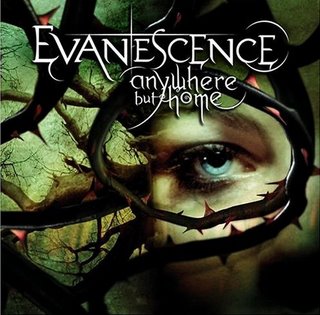
Evanescence
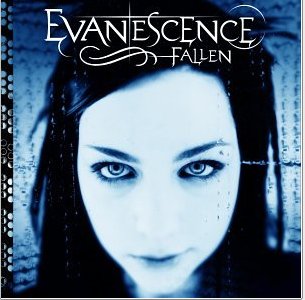
How can you see into my eyes like open doors
Leading you down into my core
Where Ive become so numb
Without a soul
My spirit's sleeping somewhere cold
Until you find it there and lead it back home
-CHORUS-
[wake me up] Wake me up inside
[I cant wake up] Wake me up inside
[Save me] Call my name and save me from the dark
[Wake me up] Bid my blood to run
[I cant wake up] Before I come undone
[Save me] Save me from the nothing Ive become
Now that I know what Im without
You cant just leave me
Breathe into me and {make me real}
Bring me
To life
-CHORUS-
[wake me up] Wake me up inside
[I cant wake up] Wake me up inside
[Save me] Call my name and save me from the dark
[Wake me up] Bid my blood to run
[I cant wake up] Before I come undone
[Save me] Save me from the nothing Ive become
{Bring me to life}
[Ive been living a lie..Theres nothing inside]
{Bring me to life}
Frozen inside without your touch
Without your love, darling
Only you are the life among the dead
[All of this I, I cant believe I couldnt see
Kept in the dark, but you were there in front of me]
Ive been sleeping a thousand years it seems
Got to open my eyes to everything
[Without a thought, without a voice, without a soul]
{Dont let me die here}(It most be something wrong)
Bring me to life
-CHORUS-
[wake me up] Wake me up inside
[I cant wake up] Wake me up inside
[Save me] Call my name and save me from the dark
[Wake me up] Bid my blood to run
[I cant wake up] Before I come undone
[Save me] Save me from the nothing Ive become
Bring me to life
[Ive been living a lie.. Theres nothing inside]
Bring me to life
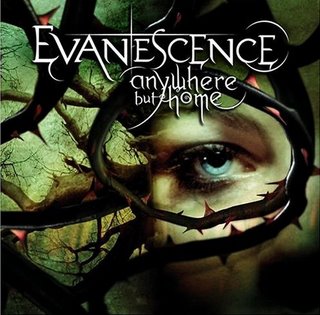
13 mayo 2006
FELIZ 455 SAN MARCOS

esta semana es una semana especial pues se celebra un año mas de la mas grande universidad del peru UNMSM Universidad Nacional Mayor de San Marcos que cumple 455 por algo es la decana de america.
bueno para contribuir con el aniversario no me podia perder la noche de verbena XD ahi con el regeton, la musica latinoamericana, la salsa, la pachanga de todo para todos los gustos y colores, aunque debo hacer notar que se acabo la chela muy temprano a la 1 ya no habia por que???? las 6 u 8 casa que habia ni una le quedaba una para seguir con la fiesta pero lo demas estube bien, a pesar de que muchos amigos se fueron (arrugadores) y con otras me encontre.
al final tube que dormir en el suelo ya que como buen sanmarquino y como un buen gusano me fui a tomar mi desayuno al comedor XD.
que viva san marcos
02 mayo 2006
xgl en mi ubuntu Breezy
tengo una maquina PIII con 512 de ram y un procesador de 1.03Ghz hace poco me consegui una tarjeta de video nVidia Corporation NV11 [GeForce2 MX/MX 400] de 32MB asi que me pico el bicho de probar el xgl asi que lo hice eh aqui los paso que tube que hacer pa que me funcione:

INSTALANDO EL XGL
antes de todo instalar los driver de la tarjeta de video.
creamos una carpeta en:
$ mkdir /home/edward/
nos vamos a la siguiente paguina:
aqui
buscamos los paquetes xgl, compiz, libsvg y libsvg-cairo
descargamos los siguientes paquetes que estab el rpm y lops guardamos en la carpeta edward
instalamos el aline para poder pasar los rpm a paquetes .deb
$sudo apt-get install alien
luego pasamos los rpm en deb
$sudo alien *.rpm
y listo en nuestro carpeta edward se debe haber creado los paquetes .deb ahora solo debemos instalarlos.
sudo dpkg -i xgl*.deb
sudo dpkg -i compiz*.deb
sudo dpkg -i libsvg*.deb
sudo dpkg -i libscg-cairo*.deb
ahora vamos a instalar algunas dependencias que va a necsitar:
sudo apt-get install libxfont1
sudo apt-get install gconf-editor
cd /usr/X11R6/lib/X11
sudo ln -s ../../../share/X11/fonts fonts
nos bajamos el siguiente archivo de:
http://archive.ubuntu.com/ubuntu/pool/main/libd/libdrm/libdrm2_2.0-0ubuntu1_i386.deb
los instalamos:
sudo dpkg -i libdrm*.deb //ojo debes estar en la carpeta donde te lo bajastes.
luego lo ultimo.
sudo apt-get install libwnck18
sudo apt-get install libglitz1
sudo apt-get install libpng3
sudo apt-get install libglitz-glx1
y listo....
ejecutamos
sudo ln -sf /usr/X11R6/bin/Xgl /etc/X11/X
y reiniciamos el servidor grafico con Ctrl+Alt+Retroceso
ahora como para cargar todas las utilidads del xgl creamos script
$ gedit iniciarxgl
le metemos el siguiente texto como esta:
############################################
#!/bin/bash
compiz --replace gconf decoration wobbly fade minimize cube rotate zoom scale move resize place switcher & gnome-window-decorator &
############################################
y los guardamos.
ahora para que nos funciones es necesario ejecutar el script:
$sh iniciarxgl // ojo estamos en la carpeta donde esta el archivo.
"por que lo hago asi", pa que no carge por defecto y solo cuando lo quiera...
referencias:
uno
dos
tres

INSTALANDO EL XGL
antes de todo instalar los driver de la tarjeta de video.
creamos una carpeta en:
$ mkdir /home/edward/
nos vamos a la siguiente paguina:
aqui
buscamos los paquetes xgl, compiz, libsvg y libsvg-cairo
descargamos los siguientes paquetes que estab el rpm y lops guardamos en la carpeta edward
instalamos el aline para poder pasar los rpm a paquetes .deb
$sudo apt-get install alien
luego pasamos los rpm en deb
$sudo alien *.rpm
y listo en nuestro carpeta edward se debe haber creado los paquetes .deb ahora solo debemos instalarlos.
sudo dpkg -i xgl*.deb
sudo dpkg -i compiz*.deb
sudo dpkg -i libsvg*.deb
sudo dpkg -i libscg-cairo*.deb
ahora vamos a instalar algunas dependencias que va a necsitar:
sudo apt-get install libxfont1
sudo apt-get install gconf-editor
cd /usr/X11R6/lib/X11
sudo ln -s ../../../share/X11/fonts fonts
nos bajamos el siguiente archivo de:
http://archive.ubuntu.com/ubuntu/pool/main/libd/libdrm/libdrm2_2.0-0ubuntu1_i386.deb
los instalamos:
sudo dpkg -i libdrm*.deb //ojo debes estar en la carpeta donde te lo bajastes.
luego lo ultimo.
sudo apt-get install libwnck18
sudo apt-get install libglitz1
sudo apt-get install libpng3
sudo apt-get install libglitz-glx1
y listo....
ejecutamos
sudo ln -sf /usr/X11R6/bin/Xgl /etc/X11/X
y reiniciamos el servidor grafico con Ctrl+Alt+Retroceso
ahora como para cargar todas las utilidads del xgl creamos script
$ gedit iniciarxgl
le metemos el siguiente texto como esta:
############################################
#!/bin/bash
compiz --replace gconf decoration wobbly fade minimize cube rotate zoom scale move resize place switcher & gnome-window-decorator &
############################################
y los guardamos.
ahora para que nos funciones es necesario ejecutar el script:
$sh iniciarxgl // ojo estamos en la carpeta donde esta el archivo.
"por que lo hago asi", pa que no carge por defecto y solo cuando lo quiera...
referencias:
uno
dos
tres
01 mayo 2006
Instalando Drupal para mi web
bueno despues de haber provado distintos CMS conocidos, Joomla, PhpFusion ahora se me dio por recomendacion de un amigo instalar l Drupal, que segun me dijo era un CMS pequeño pero poderoso y no tan complicado como los demas.
lo eh provado py puedo decir que de los tres que eh usado me quedo con el PhpFusion, el Joomla es muy complicado (bueno a mi parecer asi lo veo), y el drupal me falta conocer mas pero va por buen camino.

instalacion:
*primero tengo un sistemas operativo ubuntu linux breezy, apache2, php5 y mysql5
primero lo primero ir a ver la documentacion en Drupal Hispano
despues de haber leido todo :P XD te bajas el paquete Drupal 4.7.0 aqui (ultima segun veo).
listo ya tenemos el paquete.
copiamos a /var/www/
$sudo cp drupal-4.7.0.tar.gz /var/www/
por que con sudo por que en esa carpeta /var/www/ solo tienes permiso de escritura como root
$ sudo tar -xvf drupal-4.7.0.tar.gz
$ cd /drupal-4.7.0/
ahora por que creo una carpera y no le pongo solo en /var/www/, pues es por que no solo tengo ese CMS sino los demas descritos asi que me da opcion a seleciona el que quiera.
ya estamos en la capeta.
damos persino de escritura a
$sudo chmod 666 sites/default/settings.php
$vi sites/default/settings.php
buscamos:
$db_url = 'mysql://username:password@localhost/databasename';
$db_prefix = '';
donde remplazamos:
usarname=usuario
password=conyraseña del usuario de la base de datos
localhost= nombre del host
/database=nombre de la base de datos creada
guardamos los cambios.
ahora trabajaremos en la base de datos para eso puees usar cualquier herramienta si no te gusta trabajar en consolo como a mi, pa mi caso eh usado el mysql-query browser, si no lo tienes y quieres instalarlo.
$sudo apt-get install mysql-query-browser
ya dentro creaos una base de datos pa nuestro CMS
"create database drupal" corremo nuestra consulta y listo ya tenemos nuestra base de datos (ojo esa BD es la que va en nuestro archivo que configuramos anteriormente).
luego nos vamos a la carpeta database y encontraremos script para crear las tablas de a base de datos, hay para mysql4 y mysql4.1 y postgreSQL, en este caso trabajo con el mysql5 asi que uso el del mysql4.1 lo unico que hago es cambiarle la extencion.
$ mv database.4.1.mysql database.sql
despues con el mysql-query-browser abro este escript y lo corro hasta que termine y listo ya estan nuestras tablas.
ya pa terminar vamos en tu navegador preferido y ponemos http://localhost/drupal-4.7.0/ y como veras ya estamos en el drupal.
creamos un nuevo usuario y listo ya tenemos nuestro drupal funcionando.
lo eh provado py puedo decir que de los tres que eh usado me quedo con el PhpFusion, el Joomla es muy complicado (bueno a mi parecer asi lo veo), y el drupal me falta conocer mas pero va por buen camino.

instalacion:
*primero tengo un sistemas operativo ubuntu linux breezy, apache2, php5 y mysql5
primero lo primero ir a ver la documentacion en Drupal Hispano
despues de haber leido todo :P XD te bajas el paquete Drupal 4.7.0 aqui (ultima segun veo).
listo ya tenemos el paquete.
copiamos a /var/www/
$sudo cp drupal-4.7.0.tar.gz /var/www/
por que con sudo por que en esa carpeta /var/www/ solo tienes permiso de escritura como root
$ sudo tar -xvf drupal-4.7.0.tar.gz
$ cd /drupal-4.7.0/
ahora por que creo una carpera y no le pongo solo en /var/www/, pues es por que no solo tengo ese CMS sino los demas descritos asi que me da opcion a seleciona el que quiera.
ya estamos en la capeta.
damos persino de escritura a
$sudo chmod 666 sites/default/settings.php
$vi sites/default/settings.php
buscamos:
$db_url = 'mysql://username:password@localhost/databasename';
$db_prefix = '';
donde remplazamos:
usarname=usuario
password=conyraseña del usuario de la base de datos
localhost= nombre del host
/database=nombre de la base de datos creada
guardamos los cambios.
ahora trabajaremos en la base de datos para eso puees usar cualquier herramienta si no te gusta trabajar en consolo como a mi, pa mi caso eh usado el mysql-query browser, si no lo tienes y quieres instalarlo.
$sudo apt-get install mysql-query-browser
ya dentro creaos una base de datos pa nuestro CMS
"create database drupal" corremo nuestra consulta y listo ya tenemos nuestra base de datos (ojo esa BD es la que va en nuestro archivo que configuramos anteriormente).
luego nos vamos a la carpeta database y encontraremos script para crear las tablas de a base de datos, hay para mysql4 y mysql4.1 y postgreSQL, en este caso trabajo con el mysql5 asi que uso el del mysql4.1 lo unico que hago es cambiarle la extencion.
$ mv database.4.1.mysql database.sql
despues con el mysql-query-browser abro este escript y lo corro hasta que termine y listo ya estan nuestras tablas.
ya pa terminar vamos en tu navegador preferido y ponemos http://localhost/drupal-4.7.0/ y como veras ya estamos en el drupal.
creamos un nuevo usuario y listo ya tenemos nuestro drupal funcionando.
Suscribirse a:
Entradas (Atom)